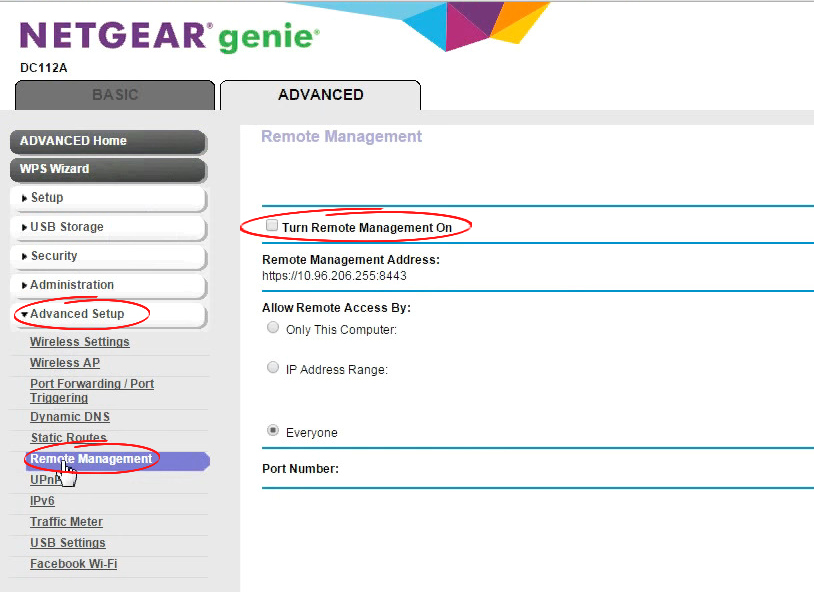Har du nogensinde prøvet at slukke for routeren via din mobiltelefon ? Spekulerer du på, om dette endda er muligt? Nå, ja, det er muligt, og i denne artikel vil vi forsøge at forklare dig så præcist som muligt, hvordan du udfører denne procedure. Proceduren kan variere afhængigt af den nøjagtige routermodel, men den er generelt ens for et stort antal routermodeller .

Hvornår skal man slukke for routeren via mobiltelefon?
Der er ingen tvivl om, at det er meget lettere at slukke for routeren direkte via tænd / sluk -knappen på den, men der er flere situationer, når det er fornuftigt at slukke for routeren via en mobiltelefon.
Lad os liste nogle af disse situationer:
- Forestil dig en situation - du gik på en tur eller ferie og glemte at slukke for routeren. I en sådan situation er det bestemt nyttigt at vide, at du kan slukke for routeren ved hjælp af en mobiltelefon.
- Du er på arbejde, og du har mistanke om, at nogen bruger din Wi -Fi uden tilladelse - i denne situation er det en fantastisk mulighed at slukke for routeren via telefon.
- Routeren er muligvis ikke i rummet i huset, hvor du normalt bor. Fordelen ved at kontrollere routeren over telefonen er, at du kan slukke for den fra et andet rum eller fra enhver del af huset - uden at skulle fysisk nå routeren, hver gang du vil slukke for den.
- Du er simpelthen vant til at gøre alt på din telefon, så du vil også kontrollere/slukke for routeren fra din mobiltelefon.
Bemærk: Du vidste sandsynligvis ikke, men din netværkssikkerhed er højere, hvis du slukker for routeren, når du ikke bruger den.
Aktivér fjernadgang
Den første ting, du skal gøre for at få adgang til routeren hvor som helst er at tænde for fjernadgang, og her er hvordan:
- Tilslut din enhed til det Wi-Fi-netværk/router, du vil slukke.
- Indtast IP -adressen på din router , og log derefter ind med dit brugernavn og din adgangskode . Du kan nemt finde routerens IP -adresse og legitimationsoplysninger, bare tjek klistermærket på bagsiden af routeren. Vi råder dig til at skrive ned eller tage billeder, så det er ved hånden (du har brug for det til senere - når du vil slukke for routeren over telefonen).
- Fra menuen skal du klikke på Avancerede indstillinger.
- I dette trin skal du vælge indstillingen Remote Management eller Remote Access (afhængigt af routermodellen).
- Tænd nu den - aktiver indstillingen fjernadgang, og det er det.
Aktivér fjernadgang via appen
Med nogle routermodeller kan du aktivere fjernadgang via applikationen. Vi vil vise dig, hvordan du gør det på eksemplet på Netgear -routeren.
- Download og installer Nighthawk -appen .
- Efter lanceringen af applikationen vises instrumentbrættet.
- Nu skal du trykke på menuindstillingen.
- Find og åbn indstillingen Indstillinger, og tryk derefter på fjernstyring.
- Fra siden af fjernstyring skal du tænde for fjernstyring (ved at flytte skyderne til højre).
Når du har gjort alt dette og derefter ønsker at kontrollere routeren hvor som helst, skal du blot starte Nighthawk -appen og vælge Connect via Anywhere Access.
Sådan aktiveres fjernadgang ved hjælp af Nighthawk -appen
Hvordan slukker jeg routeren fra telefon?
Den enkle procedure, vi er ved at forklare, giver dig mulighed for at slukke for routeren ved hjælp af din mobiltelefon. Alt hvad du skal gøre er at følge disse trin:
- Du skal logge ind på Router Setup -siden . Gør dette som følger - Indtast Remote Management IP -adressen i internetbrowseren, og indtast derefter login -legitimationsoplysningerne. Husk, at fjernstyring IP -adresse ikke er den samme ting som dine routere standard IP -adresse. Den eksterne styring IP -adresse er offentlig, mens dine routere standard gateway er privat.
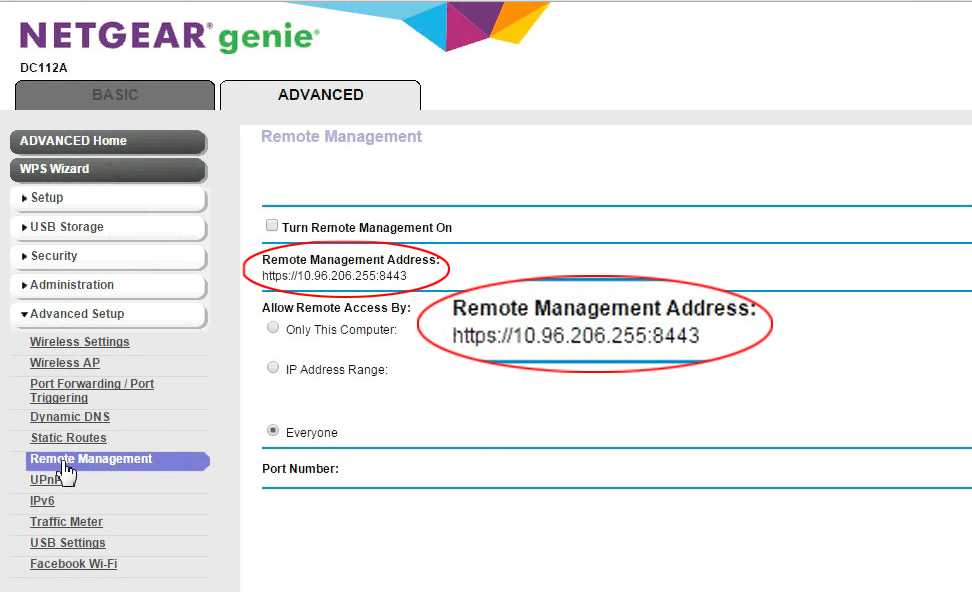
- Når du logger ind på Router Setup-siden, skal du finde indstillinger, hvor du kan slukke for routeren eller Wi-Fi (afhængigt af routermodellen, dette kan være i avancerede eller Wi-Fi-routerindstillinger under fjernadgang eller fjernbetjening ), og sluk derefter.
- I slutningen af proceduren skal du sørge for at gemme de ændringer, du har foretaget.
Nyttige ting at vide, når du slukker for routeren over telefonen
- Som vi har nævnt, adskiller proceduren sig afhængigt af routermodellen. Nogle af dem har muligheden for fjernafbrydelse via administratorsiden. Denne indstilling ligner normalt en tænd / sluk -knap. Der er også routermodeller, der ikke har denne fjernstyrkeindstilling, men har en mulighed for at slukke Wi-Fi . Hvis du vil slukke for din router eksternt, men din router understøtter ikke dette (og de fleste routere ikke), kan du prøve at købe en high-end UPS med en indbygget terminalserver og tilslutte din router i UPS. Når du har gjort det, kan du få adgang til dine UPS eksternt og slå den fra. Derfor slukker du din router.
- Grundlæggende information om routeren er nødvendig for at udføre denne procedure. Vi har allerede forklaret dig, hvordan du let får denne info. Alle de nødvendige data findes på klistermærket under routeren. Hvis det ikke er der, kan du få grundlæggende oplysninger på yderligere to måder:
- Se efter dem i manualen, der fulgte med routeren.
- Se efter dem på webstedet for producenten af din router.
Konklusion
Vi håber, at vi har hjulpet dig med at slukke for din router over telefonen. Selvom slukning af routeren bestemt er gjort i de fleste tilfælde via tænd / sluk -knappen på den, er det nyttigt at vide, at denne metode også findes på nogle routere.